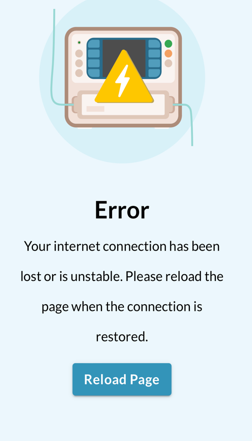SimCapture for Skills: Cómo utilizar la función de autorregistro
Aprenda a utilizar la función de autorregistro de SimCapture para capturar y revisar el desarrollo de sus habilidades.
¿Qué es SimCapture for Skills?
SimCapture for Skills es una interfaz práctica y compatible con dispositivos móviles que permite practicar habilidades de forma práctica para mejorar los resultados de aprendizaje. Admite el aprendizaje híbrido, lo que permite su uso en el laboratorio de simulación y fuera del mismo.
La función de autograbación permite que un alumno grabe y envíe un video para su evaluación. También permite que un administrador evalúe el video enviado por sí mismo o que lo evalúen otros alumnos o el propio alumno.
Este artículo le mostrará cómo utilizar SimCapture for Skills cuando utilice la función de autograbación. Si le interesa el método de igual a igual, haga clic aquí.
Navegadores compatibles
- Chrome - recomendado
- Safari: se puede utilizar y lo apoyaremos.
Cosas que debes saber antes de empezar
- La interfaz optimizada para dispositivos móviles SimCapture for Skills es accesible desde cualquier dispositivo que admita un navegador web, incluidos todos los teléfonos inteligentes y tabletas.
- El inicio de sesión único (SSO) está disponible si su organización ha sido habilitada para esta función.
- Una habilidad grabada se indica mediante un ícono de video.
- Cuando se le solicite, permita que la interfaz compatible con dispositivos móviles SimCapture for Skills acceda al micrófono y a la cámara de su dispositivo.
- Los resultados se filtrarán en los informes SimCapture para que los analicen los usuarios con permiso para revisar los resultados.
- Las presentaciones autograbadas se pueden asignar para que las revisen administradores, pares o para que las califiquen ellos mismos.
- No es posible asignar a un participante como anotador una vez finalizada la sesión.
Escenario de auto-registro
Si eres miembro del cuerpo docente y quieres aprender cómo asignar y evaluar sesiones de autograbación de estudiantes, haz clic aquí .
- Inicie sesión en su sitio SimCapture for Skills usando [yoursimcapturedomain]. simcapture.com/skills
- Seleccione la habilidad grabada en la que desea trabajar.
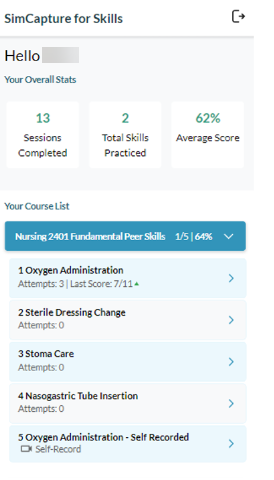
- Revise la descripción general y los objetivos de aprendizaje y haga clic en Iniciar .
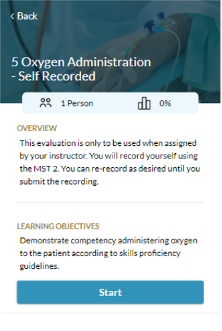
- Responda las preguntas en la pantalla de Reflexión previa y luego haga clic en Iniciar procedimiento.
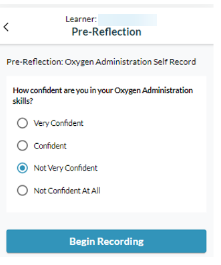
- Haga clic en el botón rojo en la parte inferior de la página para comenzar a grabar.
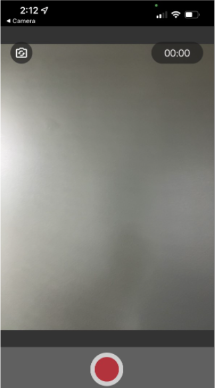
- Haga clic en el botón cuadrado en la parte inferior de la página para detener la grabación cuando haya completado el ejercicio.
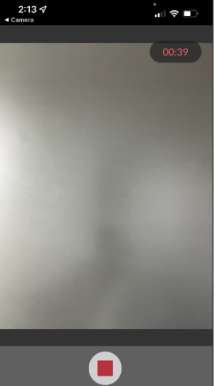
- Revise su video y haga clic en Enviar este video o Volver a grabar esta habilidad . Una vez que envíe un video, no podrá volver a grabar esta habilidad. Sin embargo, si su instructor le vuelve a enviar el escenario, podrá volver a grabar la misma habilidad.
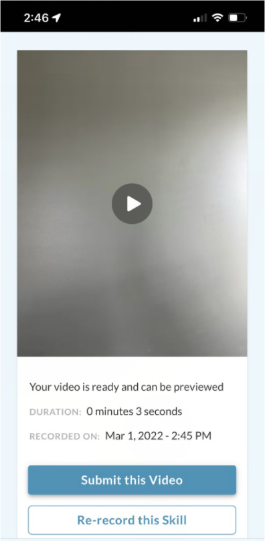
- Envíe el video y responda las preguntas posteriores a la reflexión. Haga clic en Enviar sesión . Una vez que envíe un video, no podrá volver a grabar la habilidad.
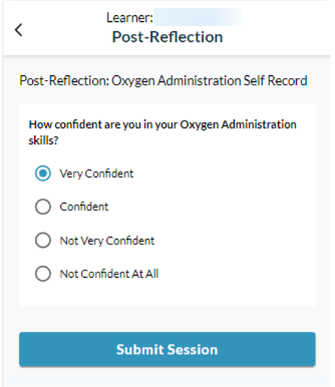
- Haga clic en Entendido para volver a la página de inicio .
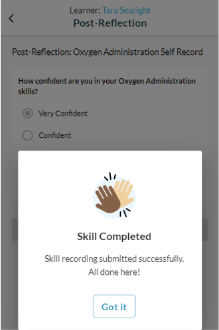
Errores potenciales
Cada vez que inicies una sesión de autograbación, el sistema te pedirá permiso para acceder a tu cámara y micrófono, haz clic en Permitir . 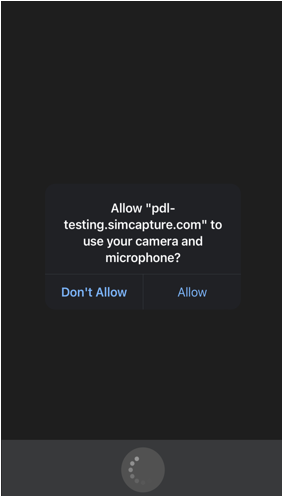
Si hace clic en No permitir , verá la siguiente pantalla de error. Haga clic en Recargar página e inténtelo nuevamente. 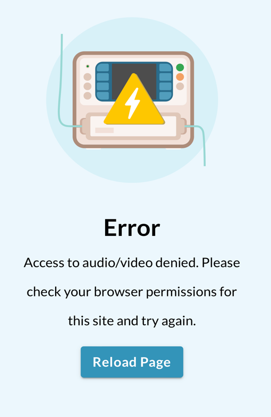
Si su conexión a Internet es deficiente, verá esta pantalla de error. Para solucionarlo, conéctese a Internet y haga clic en Recargar página .